O arquivo WSClient.dll, também conhecido como Cliente de Licenciamento de Armazenamento do Windows, é um tipo de arquivo DLL (biblioteca de vínculo dinâmico). Um arquivo DLL atua como um guia, armazenando informações e fornecendo instruções pré-definidas para arquivos executáveis relevantes. A criação desses arquivos visa otimizar o uso da memória entre programas similares e garantir o funcionamento eficiente do seu computador. Desenvolvido pela Microsoft como parte do sistema operacional Windows, ele contém um conjunto de procedimentos e funções de driver. Como nenhuma tecnologia é perfeita, problemas podem surgir, e o erro WSClient.dll é um exemplo. Este artigo tem como objetivo esclarecer o que é esse erro e apresentar soluções para corrigi-lo.
Solucionando Problemas com o Erro wsclient.dll no Windows 10
Embora o arquivo WSClient.dll seja essencial para o desempenho, ele também pode ser vulnerável a erros. Se o arquivo DLL compartilhado for corrompido ou desaparecer, podem ocorrer mensagens de erro de tempo de execução ao tentar carregar ou iniciar o Windows. Alguns desses erros comuns incluem:
- Violação de acesso no endereço – WSClient.dll.
- WSClient.dll não encontrado.
- Não foi possível localizar C:WindowsSystem32WSClient.dll.
- Falha ao registrar WSClient.dll.
- Não é possível iniciar o Windows. Um componente necessário está ausente: WSClient.dll. Reinstale o Windows.
- Falha ao carregar WSClient.dll.
- O aplicativo não pôde iniciar porque WSClient.dll não foi encontrado.
- O arquivo WSClient.dll está ausente ou corrompido.
- Este aplicativo falhou ao iniciar porque WSClient.dll não foi encontrado. Reinstalar o aplicativo pode resolver o problema.
As causas para esses problemas são variadas, incluindo o uso de versões antigas do Windows e drivers, infecções por malware, setores defeituosos na mídia de armazenamento, exclusão acidental do WSClient.dll, entre outros. Apresentamos abaixo métodos de solução para abordar esses problemas. Experimente cada um deles até encontrar a solução que funcione para você.
Método 1: Atualização do Windows
O Windows Update é uma ferramenta fundamental para resolver erros relacionados a arquivos, incluindo o problema com o wsclient.dll. É crucial manter o sistema operacional Windows atualizado para garantir o bom funcionamento do sistema. Erros e bugs são parte inevitável de qualquer sistema operacional, e a Microsoft libera regularmente atualizações que corrigem esses problemas, melhoram a segurança e aumentam a compatibilidade. Para saber mais sobre as atualizações do Windows, você pode consultar nosso artigo sobre O que é o Windows Update.
Se você estiver usando versões desatualizadas do Windows 10 ou 11, consulte nossos guias sobre Como baixar e instalar a atualização mais recente do Windows 10 e Como baixar e instalar as atualizações do Windows 11 para atualizar o seu sistema operacional.
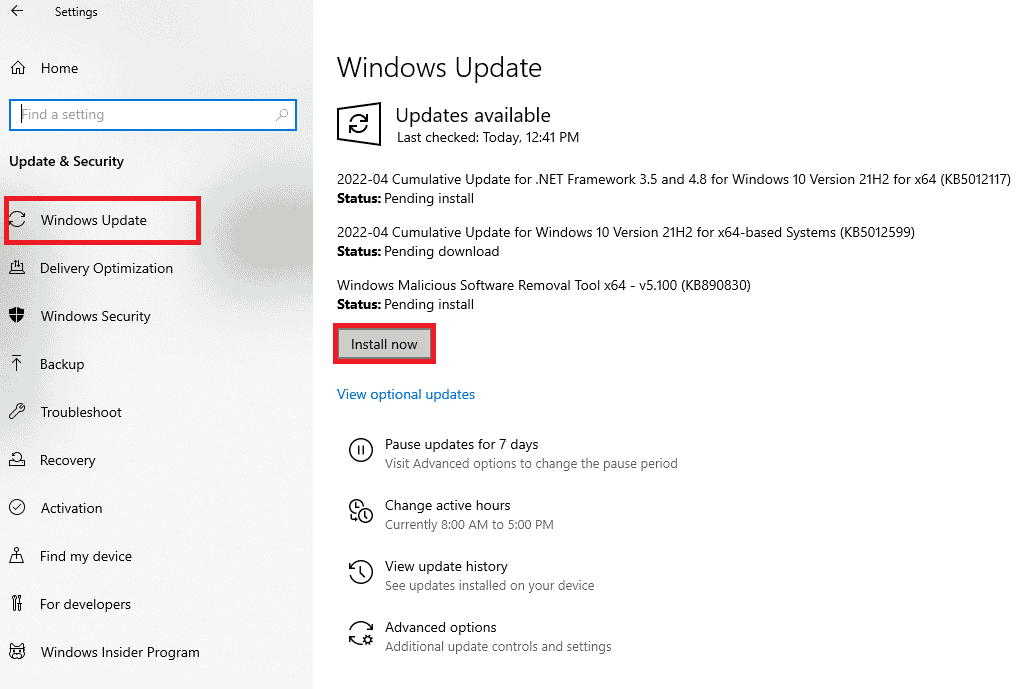
Após a atualização, verifique se o erro wsclient.dll foi corrigido.
Método 2: Atualização dos Drivers de Dispositivo
Os drivers gráficos são componentes cruciais do seu computador. Fabricantes de GPU frequentemente lançam atualizações que melhoram o desempenho e corrigem problemas. Atualize seu driver gráfico para tentar resolver o erro de download do WSClient.dll. Você pode encontrar mais informações sobre como fazer isso no nosso guia sobre 4 maneiras de atualizar drivers gráficos no Windows 10.
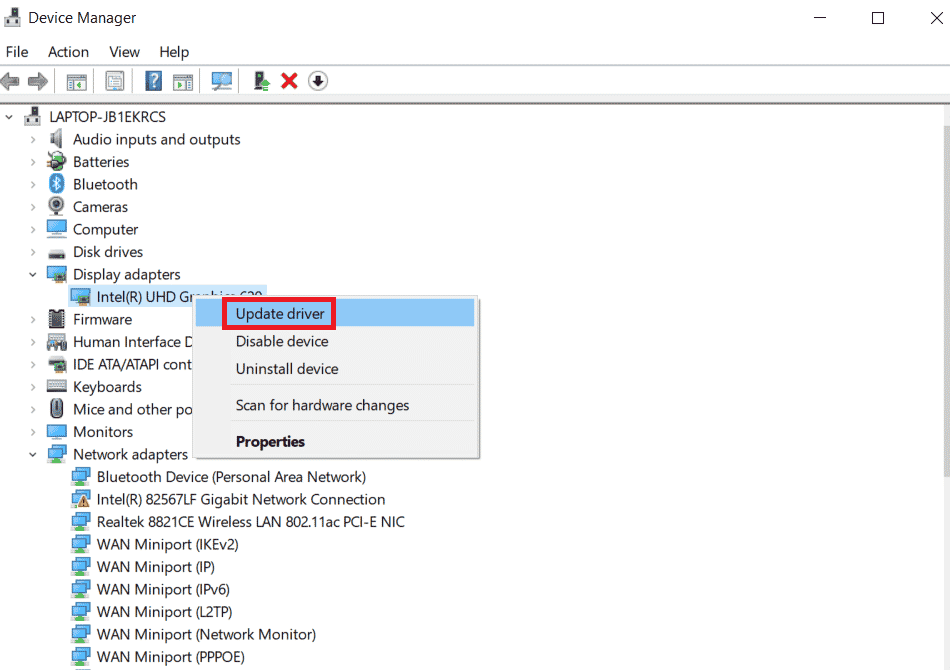
Método 3: Verificação de Malware
Malware presente no seu sistema pode ser uma causa do erro no download do WSClient.dll. Arquivos maliciosos podem prejudicar o sistema de diversas maneiras, incluindo a corrupção de arquivos do Windows. É essencial verificar o PC em busca de malware e removê-lo o mais rápido possível. Consulte nosso guia sobre Como executar a verificação de vírus no meu computador para orientações sobre como realizar essa verificação.
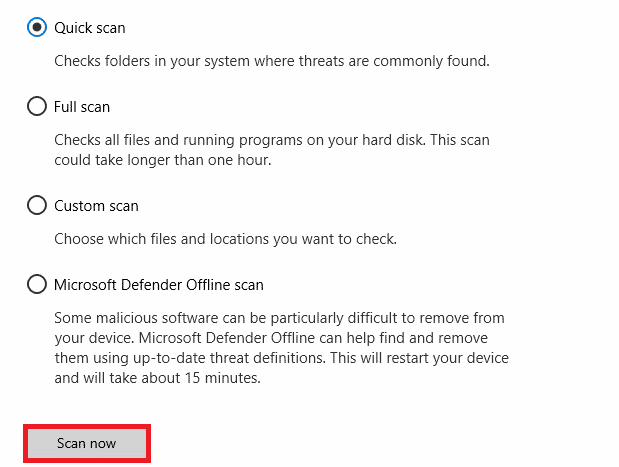
Caso seja encontrado malware, siga as etapas do nosso guia Como remover malware do seu PC no Windows 10 para eliminá-lo imediatamente.
Método 4: Execução do Comando WSReset
A execução do comando WSReset é um método simples que pode ajudar a resolver o erro no wsclient.dll ao iniciar o Windows. Siga os passos abaixo para executar esta técnica:
1. Pressione a tecla Windows e digite “cmd”, em seguida, clique em “Executar como administrador” para abrir o Prompt de Comando com permissões elevadas.
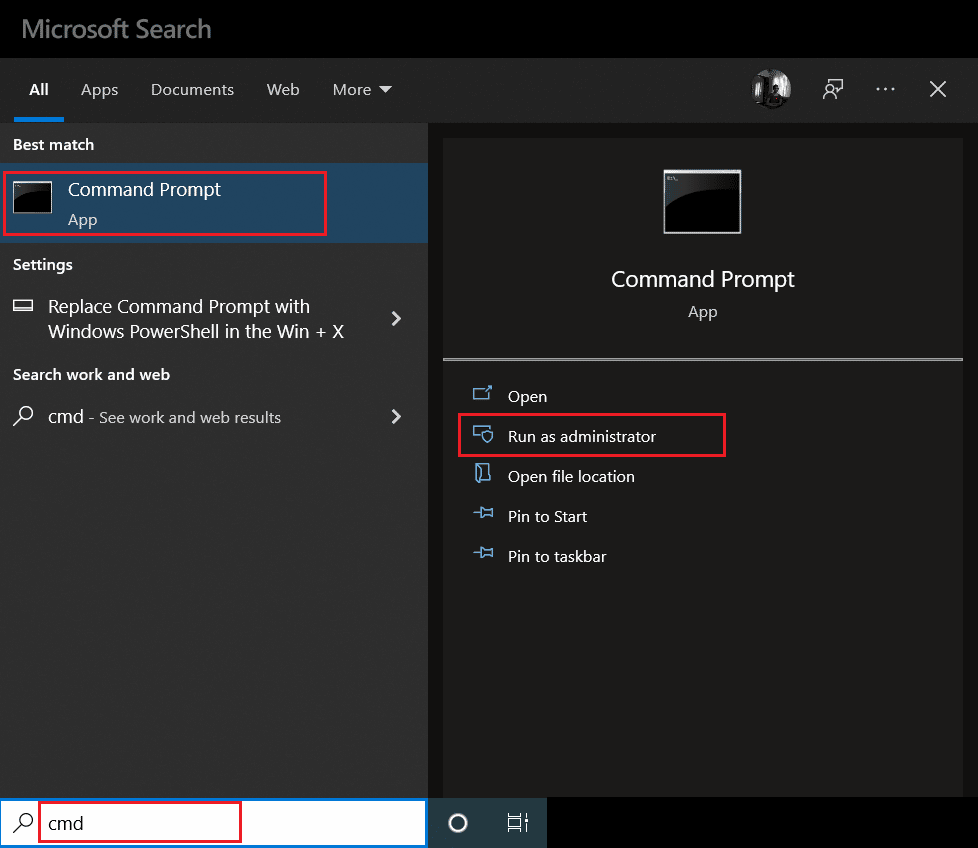
2. Digite o comando “wsreset” e pressione a tecla Enter para executá-lo.
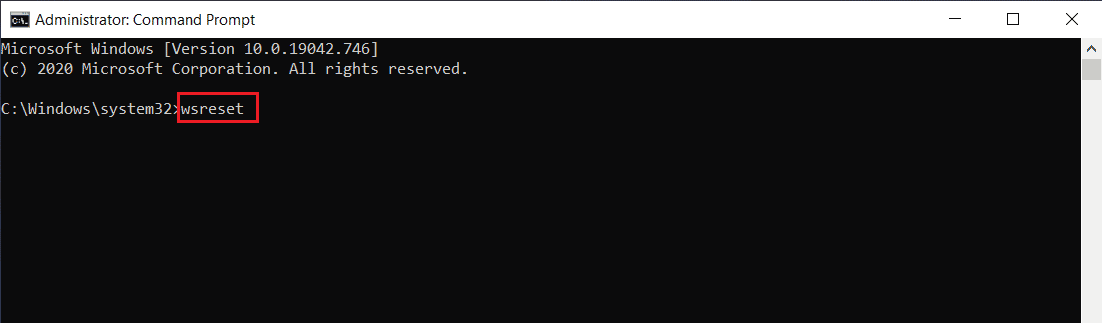
3. Aguarde alguns instantes até a conclusão do processo. Verifique se o erro wsclient.dll foi resolvido. Caso contrário, experimente os outros métodos a seguir.
Método 5: Desativação do WSRefreshBannedAppsListTask
Desabilitar a tarefa WSRefreshBannedAppsListTask no Agendador de Tarefas pode ser uma solução para o erro no wsclient.dll. Siga estes passos:
1. Pressione as teclas Windows + R para abrir a caixa de diálogo “Executar”.
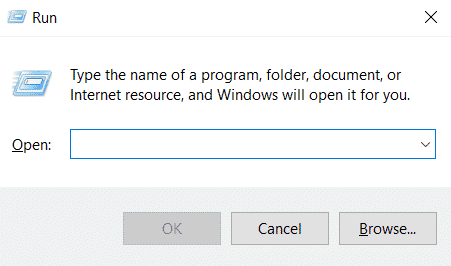
2. Digite “taskschd.msc” e pressione Enter.
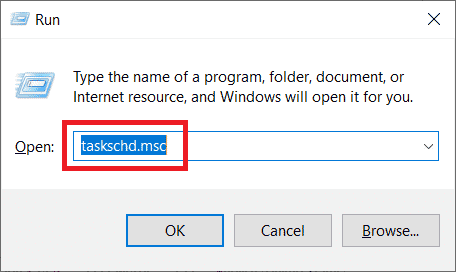
3. Na janela do Agendador de Tarefas, navegue até o seguinte caminho e expanda-o: “Biblioteca do Agendador de Tarefas > Microsoft > Windows > WS”.
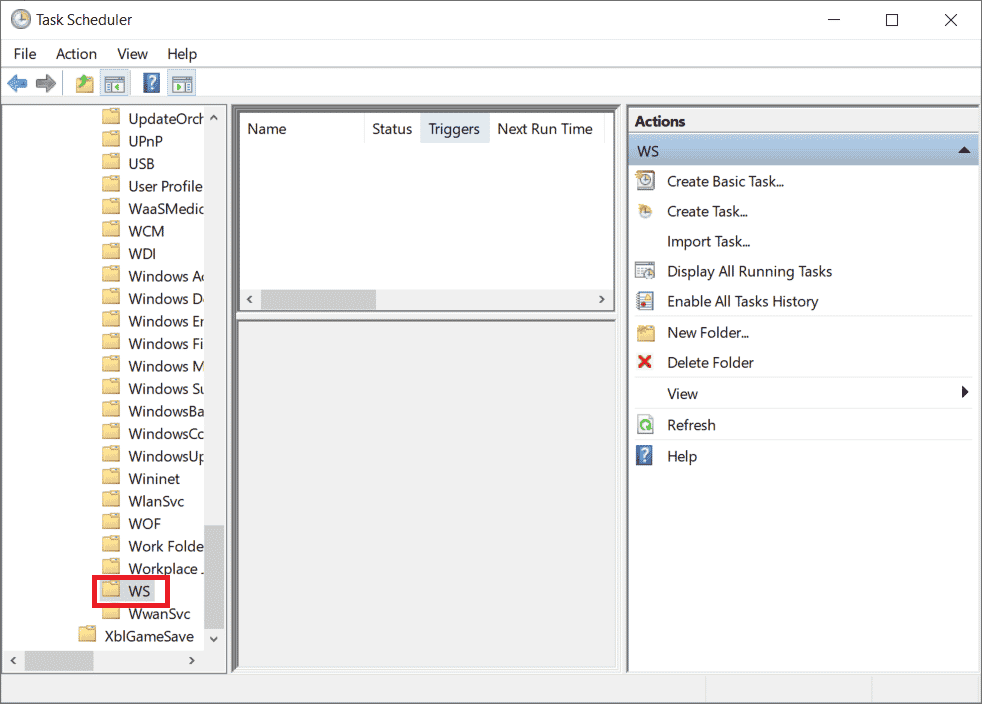
4. Clique com o botão direito do mouse na tarefa “WSRefreshBannedAppsListTask” e selecione “Desativar”.
5. Após desativar esta tarefa, verifique se o problema com o WSClient.dll foi solucionado. Se a tarefa não estiver presente na pasta WS, ignore este método.
Método 6: Re-registro do Arquivo DLL
Erros com arquivos DLL podem causar problemas. Nesses casos, você pode precisar registrar novamente o arquivo DLL problemático. O limpador de registro é uma ferramenta integrada no sistema operacional que pode ajudar a corrigir arquivos irrelevantes, identificar problemas e resolver erros de registro. Se você tiver privilégios de administrador no seu PC, este método poderá ser executado facilmente. Veja como:
1. Execute o prompt de comando como administrador.
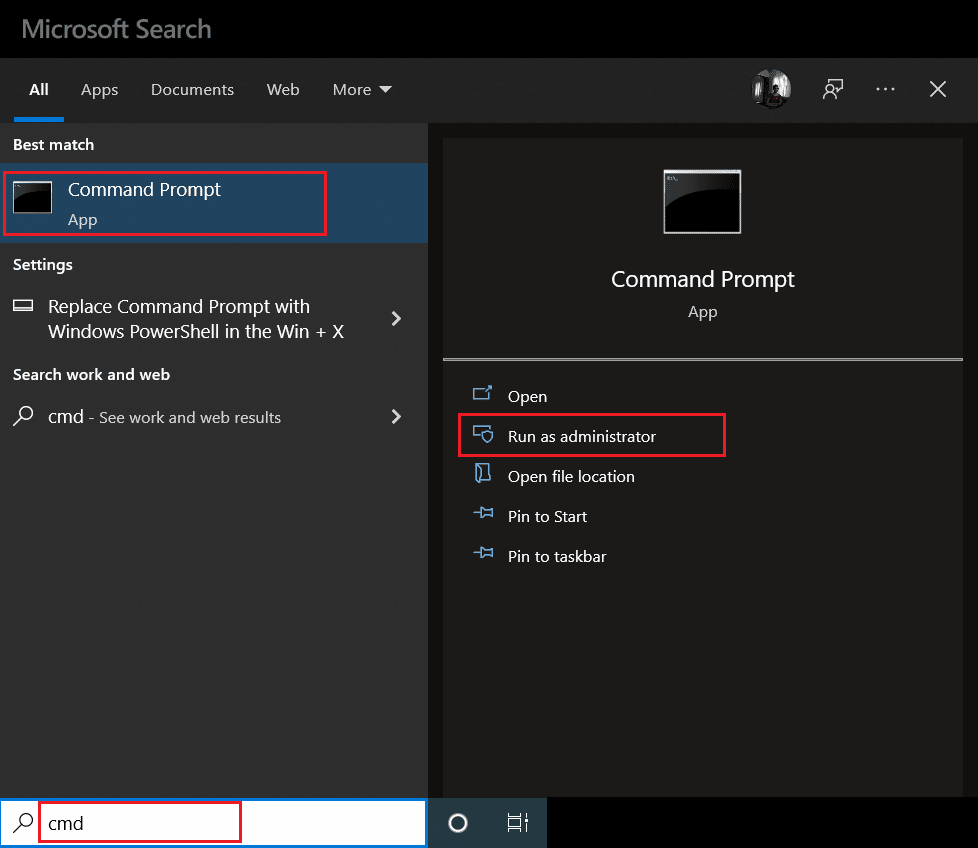
2. Digite o seguinte comando e pressione Enter:
regsvr32 /u WSClient.dll
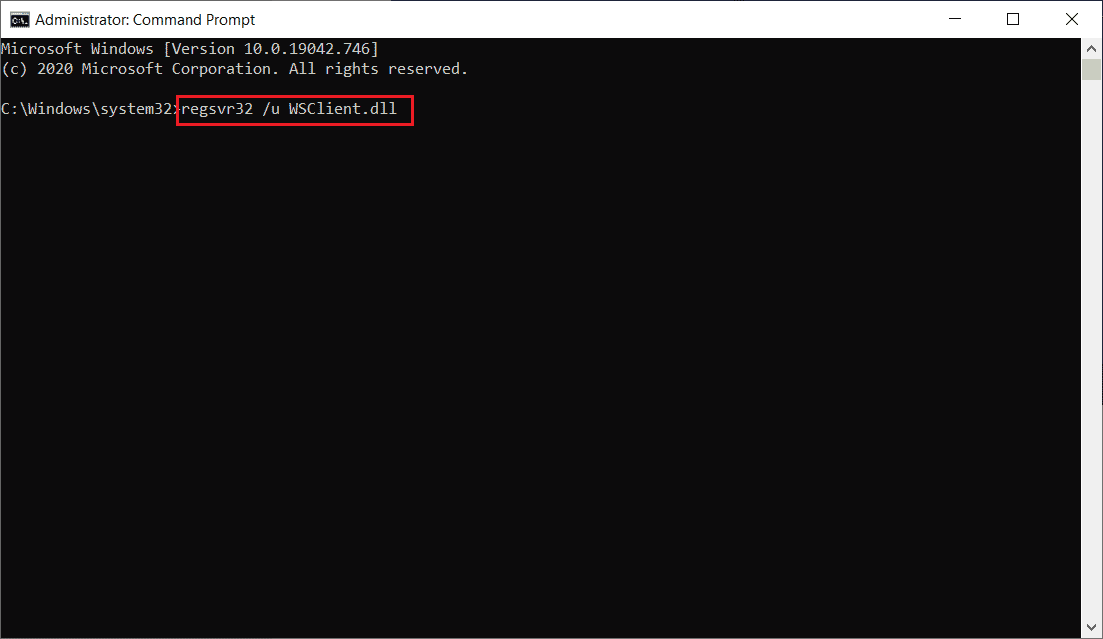
3. Em seguida, digite o seguinte comando e pressione Enter:
regsvr32 /i WSClient.dll
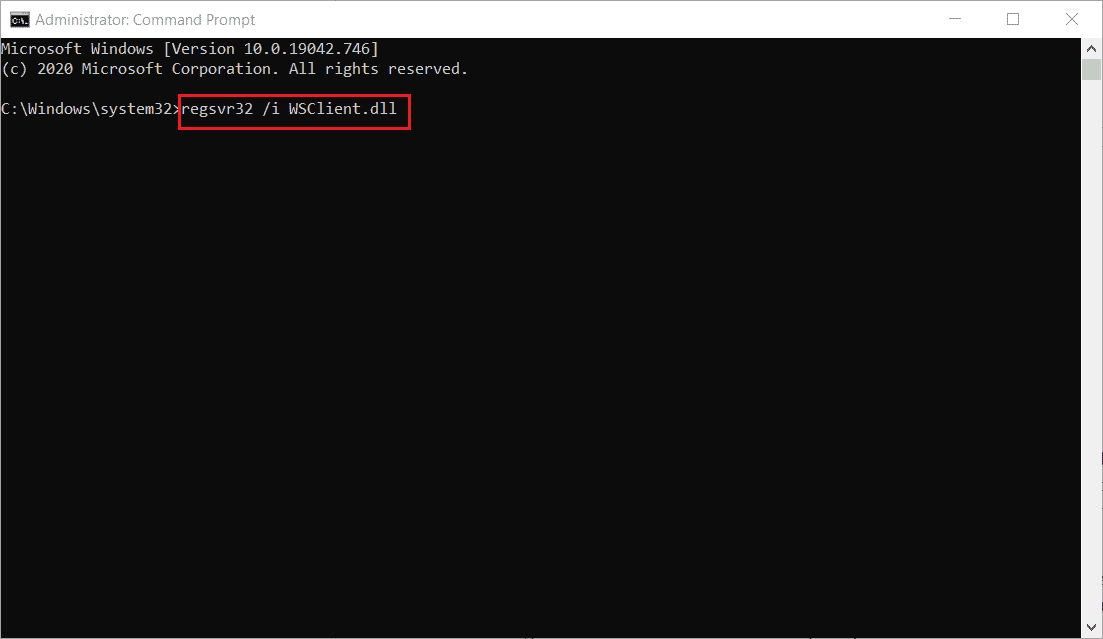
4. Após a execução desses comandos, verifique se o erro wsclient.dll foi corrigido. Se não, tente os próximos métodos.
Método 7: Reparo de Arquivos do Sistema
Arquivos ausentes ou corrompidos podem prejudicar o funcionamento do sistema. A corrupção de arquivos pode causar travamentos e outros problemas. Se o problema com o wsclient.dll ocorreu, é recomendado executar um processo de verificação SFC e DISM. SFC (Verificador de Arquivos do Sistema) e DISM (Gerenciamento e Manutenção de Imagens de Implantação) são ferramentas que permitem reparar arquivos ausentes ou corrompidos através de comandos no Prompt de Comando como administrador. Consulte nosso guia sobre como reparar arquivos do sistema no Windows 10 para mais detalhes.
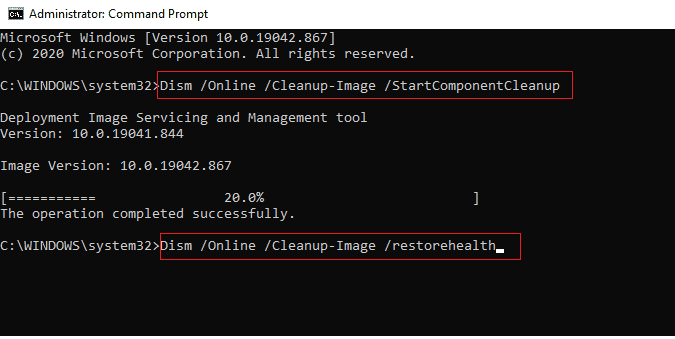
Método 8: Alteração do Endereço do Servidor DNS
Alterar o servidor DNS pode ajudar a resolver o erro no wsclient.dll. O DNS (Sistema de Nomes de Domínio) desempenha um papel crucial na comunicação eficiente. Servidores DNS lentos podem tornar o arquivo DLL vulnerável a erros. Nesses casos, é necessário alterar o endereço do servidor DNS. Para isso, consulte nosso guia sobre Como alterar as configurações de DNS no Windows 10. Se você estiver usando o Windows 11, use o guia Como alterar as configurações do servidor DNS no Windows 11. Alterne para o Google DNS ou OpenDNS para resolver completamente o problema. Consulte nosso guia sobre Como mudar para OpenDNS ou Google DNS no Windows para mais detalhes.
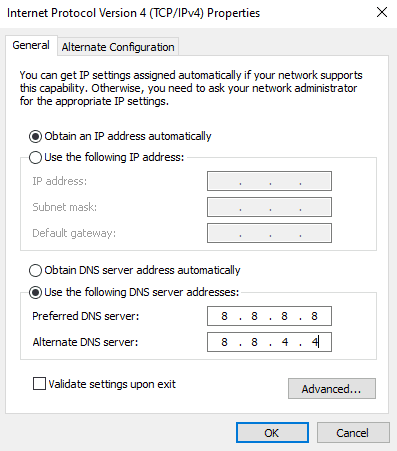
Método 9: Reinstalação do Pacote Redistribuível do Microsoft Visual C++
Versões desatualizadas do Pacote Redistribuível do Microsoft Visual C++ podem causar o erro de download do WSClient.dll. Atualize este software ou remova-o e reinstale a versão mais recente. É recomendado reinstalar o aplicativo Microsoft Visual C++ Redistribution Package seguindo estes passos:
1. Pressione as teclas Windows + I para abrir as Configurações.
2. Clique em “Aplicativos”.
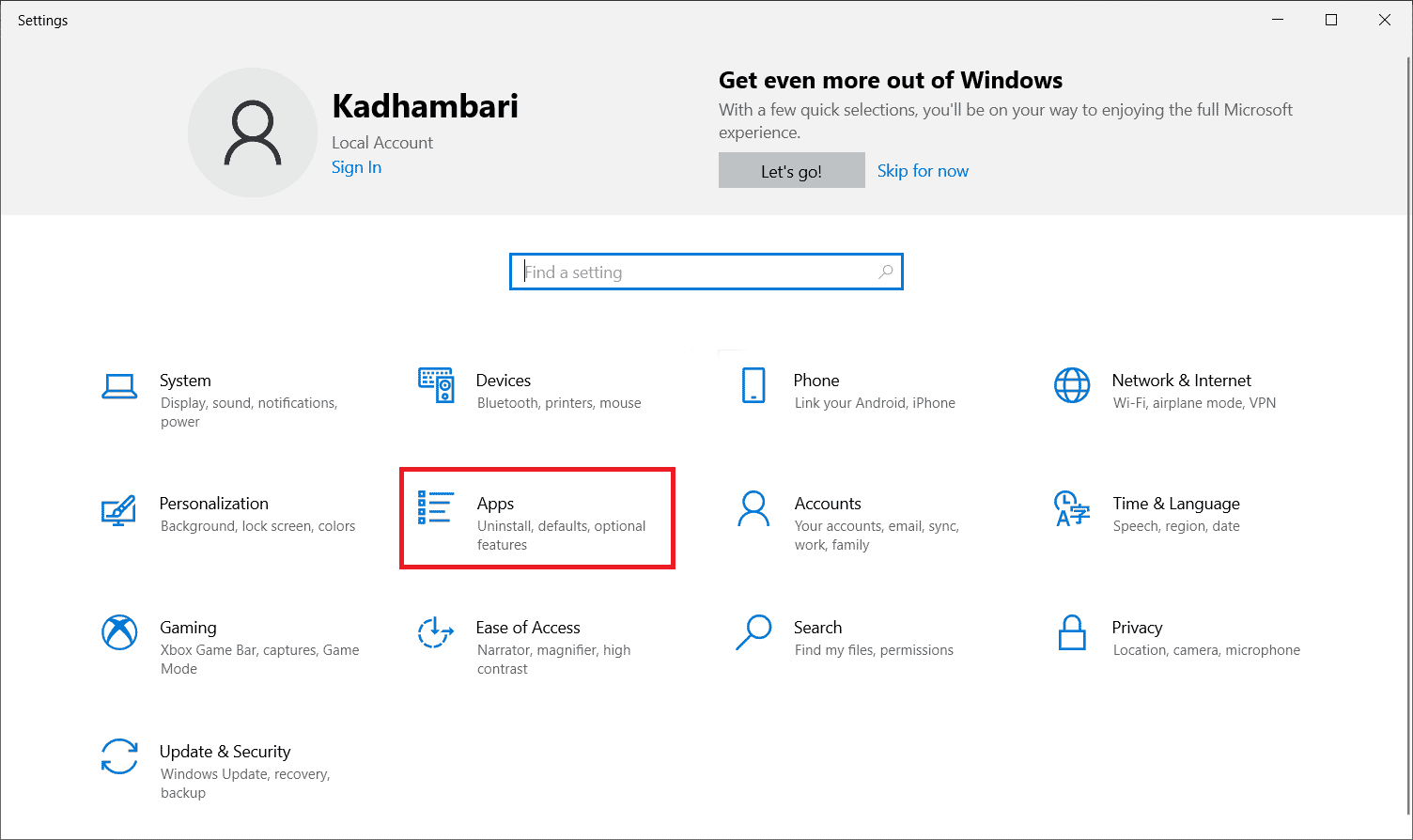
3. Selecione “Aplicativos e recursos” no painel esquerdo. Pesquise e encontre todos os programas Microsoft Visual C++, e clique em “Desinstalar”.
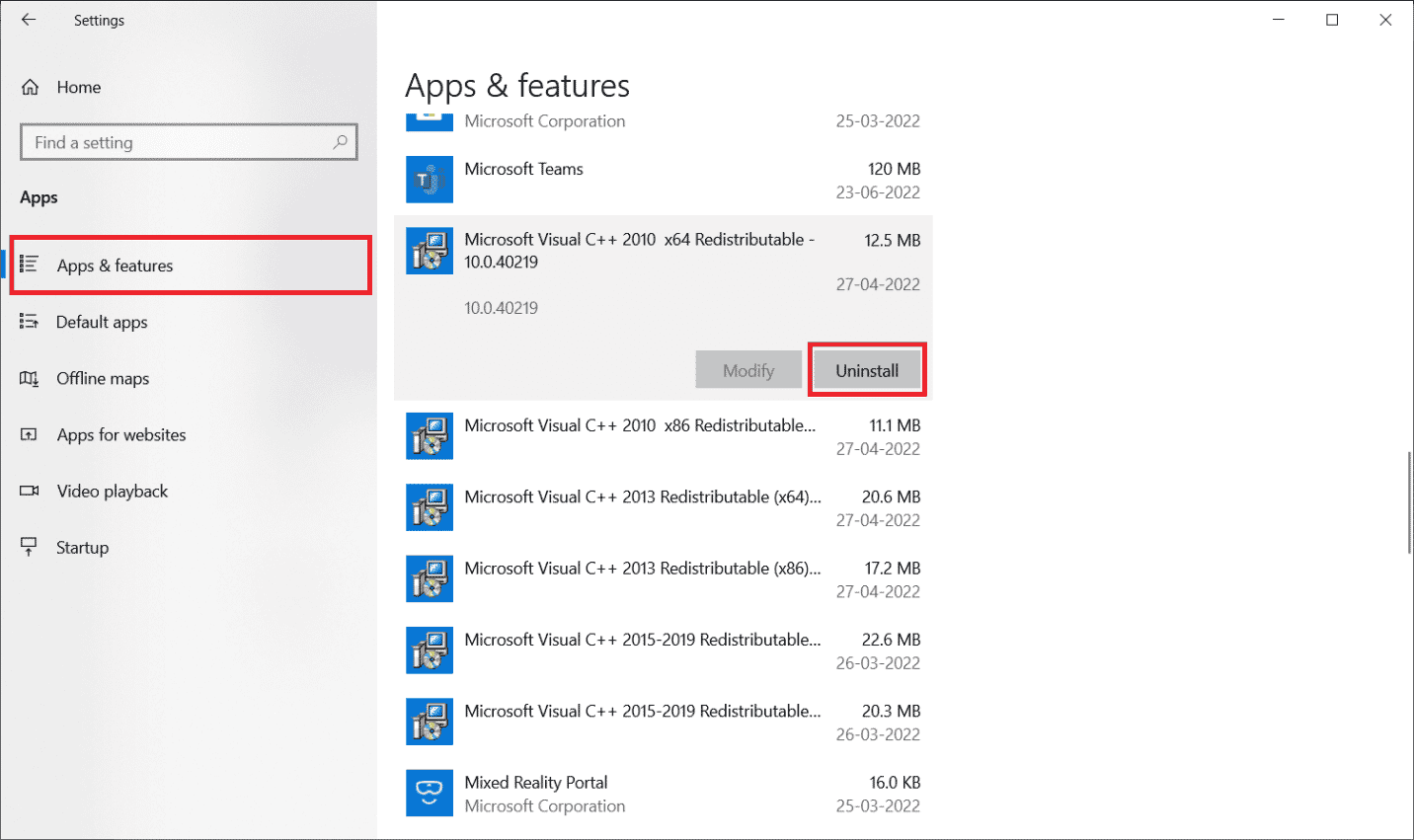
4. Clique em “Desinstalar” na confirmação.
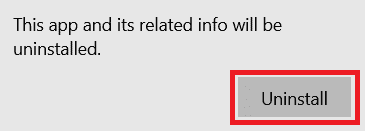
Para instalar o Microsoft Visual C++ novamente, siga estes passos:
5. Acesse a página oficial da Microsoft. Selecione o idioma e clique no botão “Download” para baixar a versão mais recente do Microsoft Visual C++ Runtime.
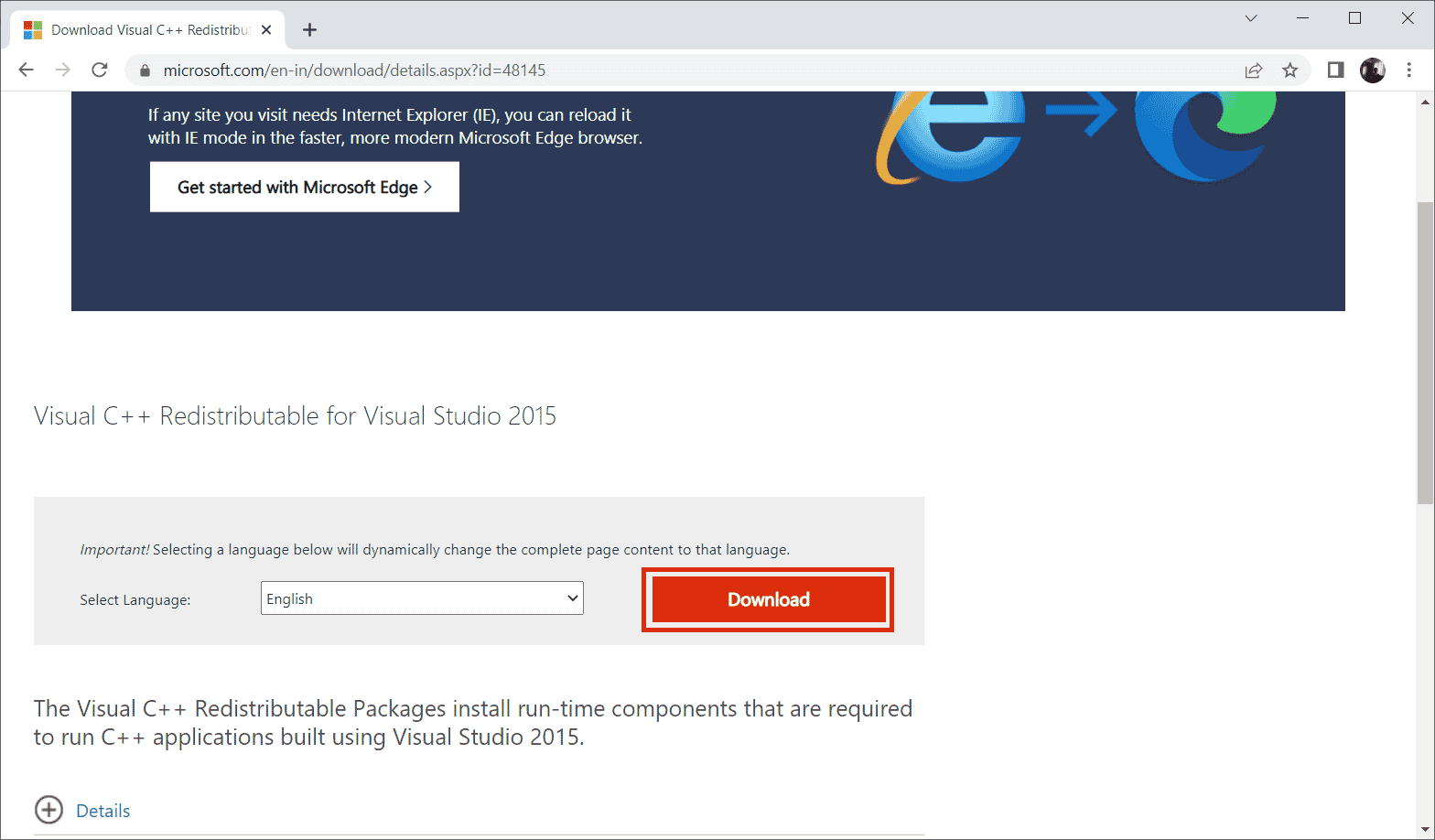
6. Escolha o tipo de arquivo e clique em “Avançar”.
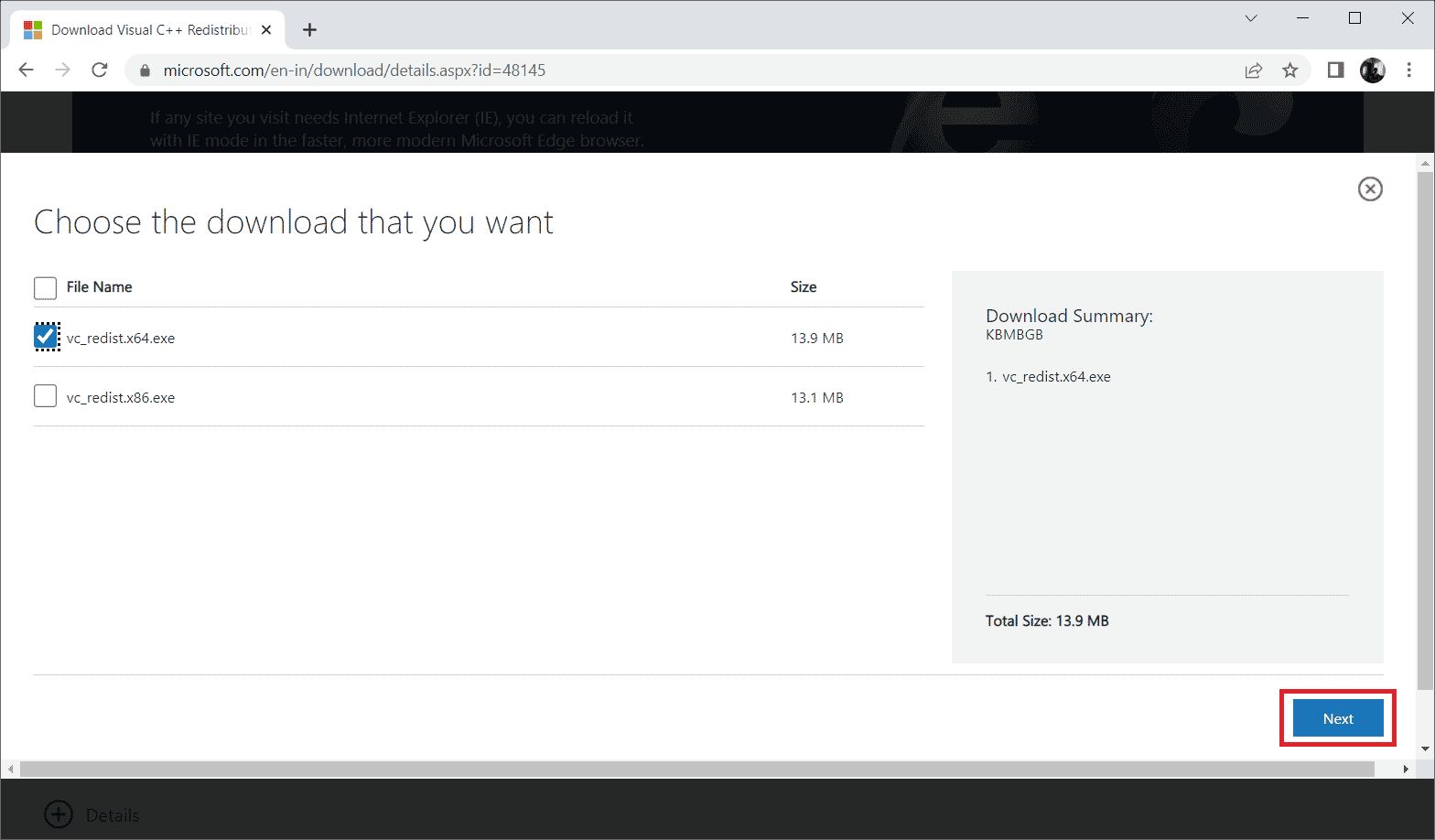
7. Dê um duplo clique no arquivo baixado para iniciar a instalação.
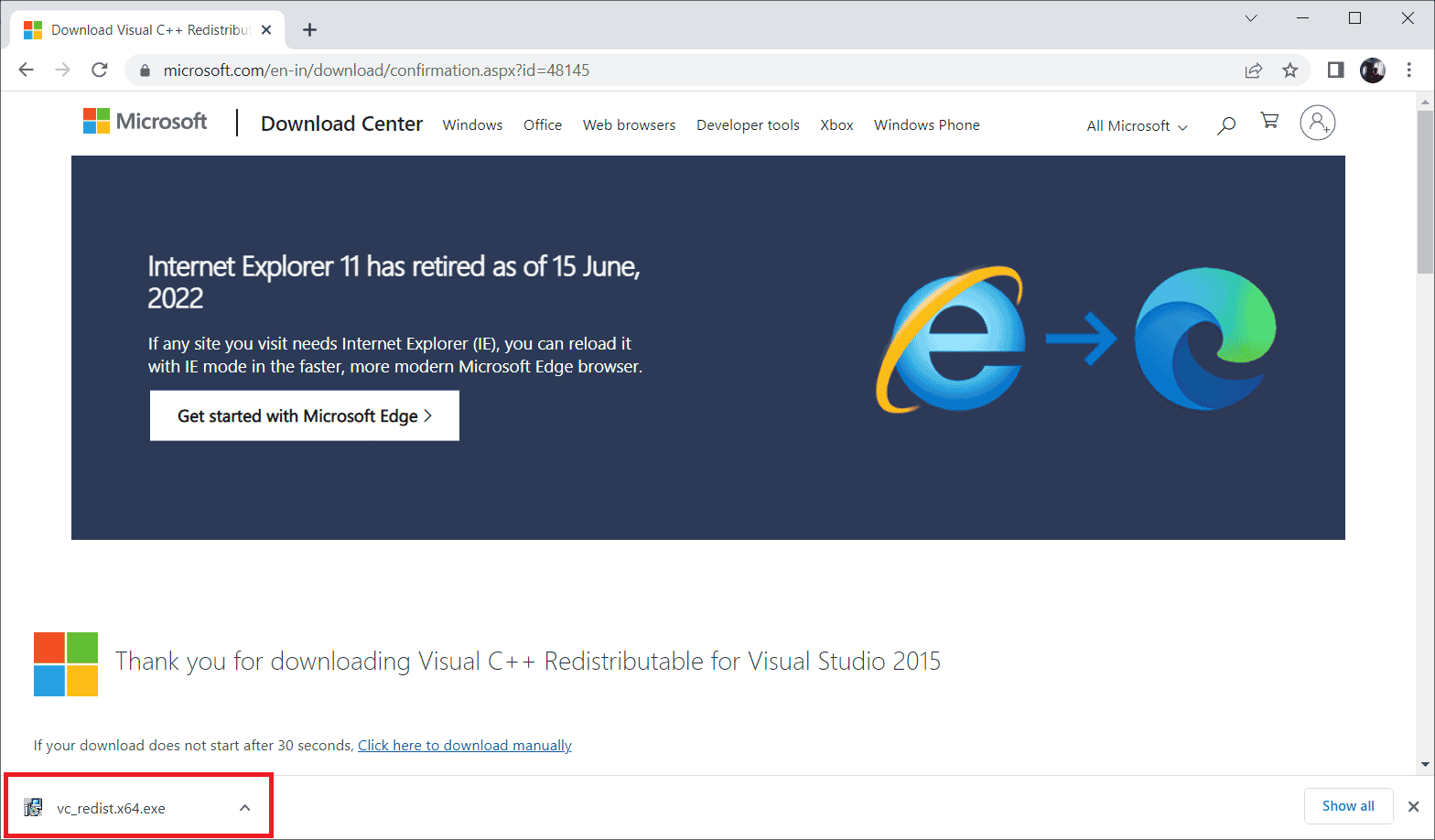
8. Aceite os termos e clique em “Instalar”.
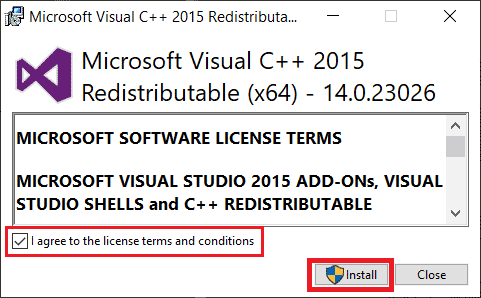
9. Siga as instruções na tela.
10. Reinicie o PC após a instalação para que as alterações tenham efeito. Verifique se o erro no wsclient.dll foi corrigido.
Método 10: Reinstalação do Programa Específico
Se um programa não abrir devido à falta do arquivo wsclient.dll, desinstale-o da mesma forma como indicado anteriormente e reinstale-o. Essa solução pode parecer simples, mas muitas vezes funciona.
1. Pressione a tecla Windows, digite “aplicativos e recursos” e clique em “Abrir”.

2. Selecione o programa problemático e clique em “Desinstalar”.

3. Clique em “Desinstalar” novamente para confirmar e siga as instruções na tela para concluir a desinstalação.
Método 11: Download Manual do WSClient.dll
Em alguns casos, pode ser necessário baixar o WSClient.dll manualmente. Isso pode ser útil se você estiver usando uma versão mais antiga do arquivo que está causando o erro. Veja como fazer o download por conta própria:
1. Acesse o site oficial do WSClient.dll.
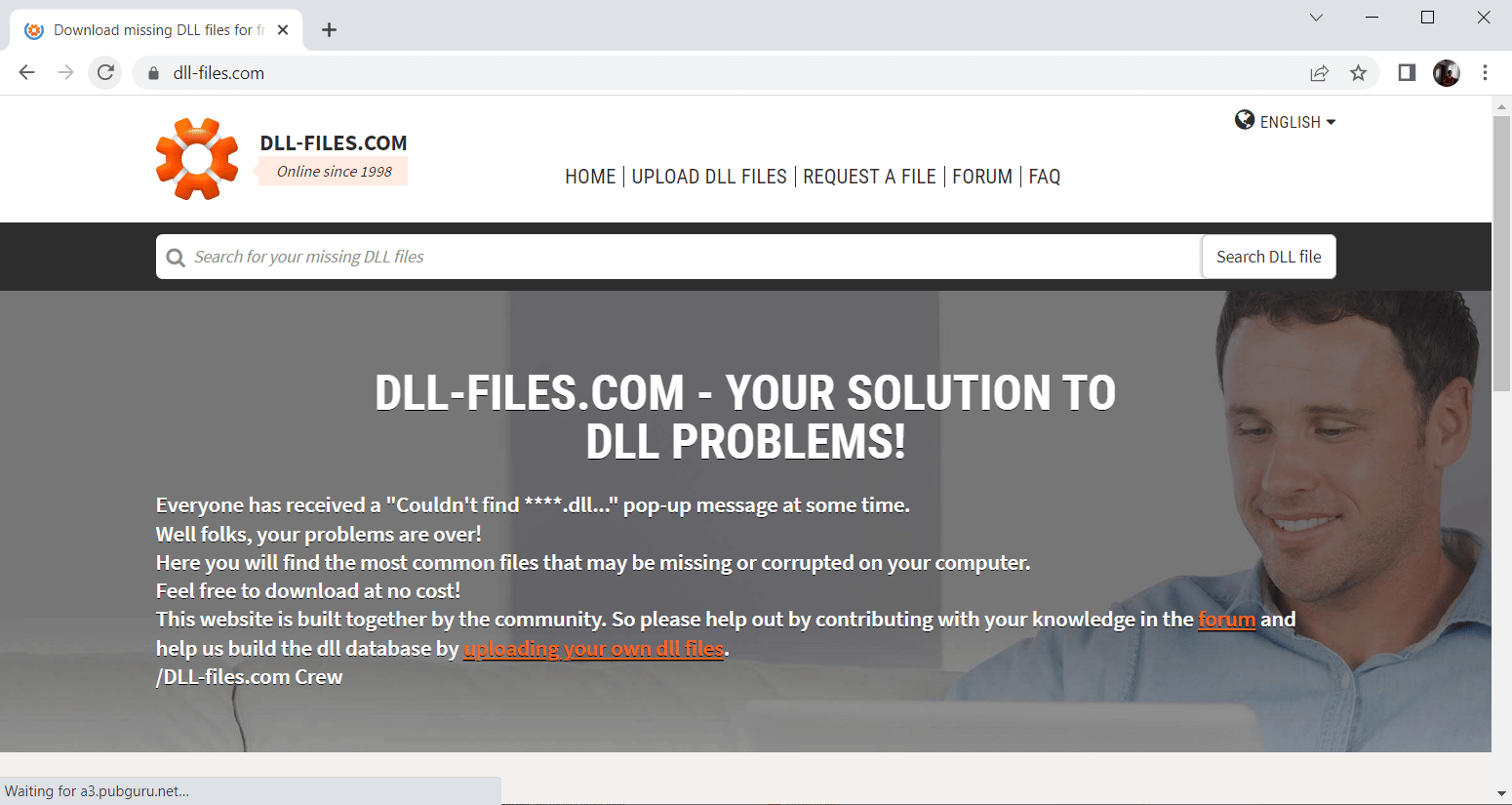
2. Escolha a versão correta para o seu sistema operacional (32 ou 64 bits) e a versão mais recente. Alguns programas podem precisar de versões mais antigas para funcionar corretamente, então verifique as necessidades do programa.
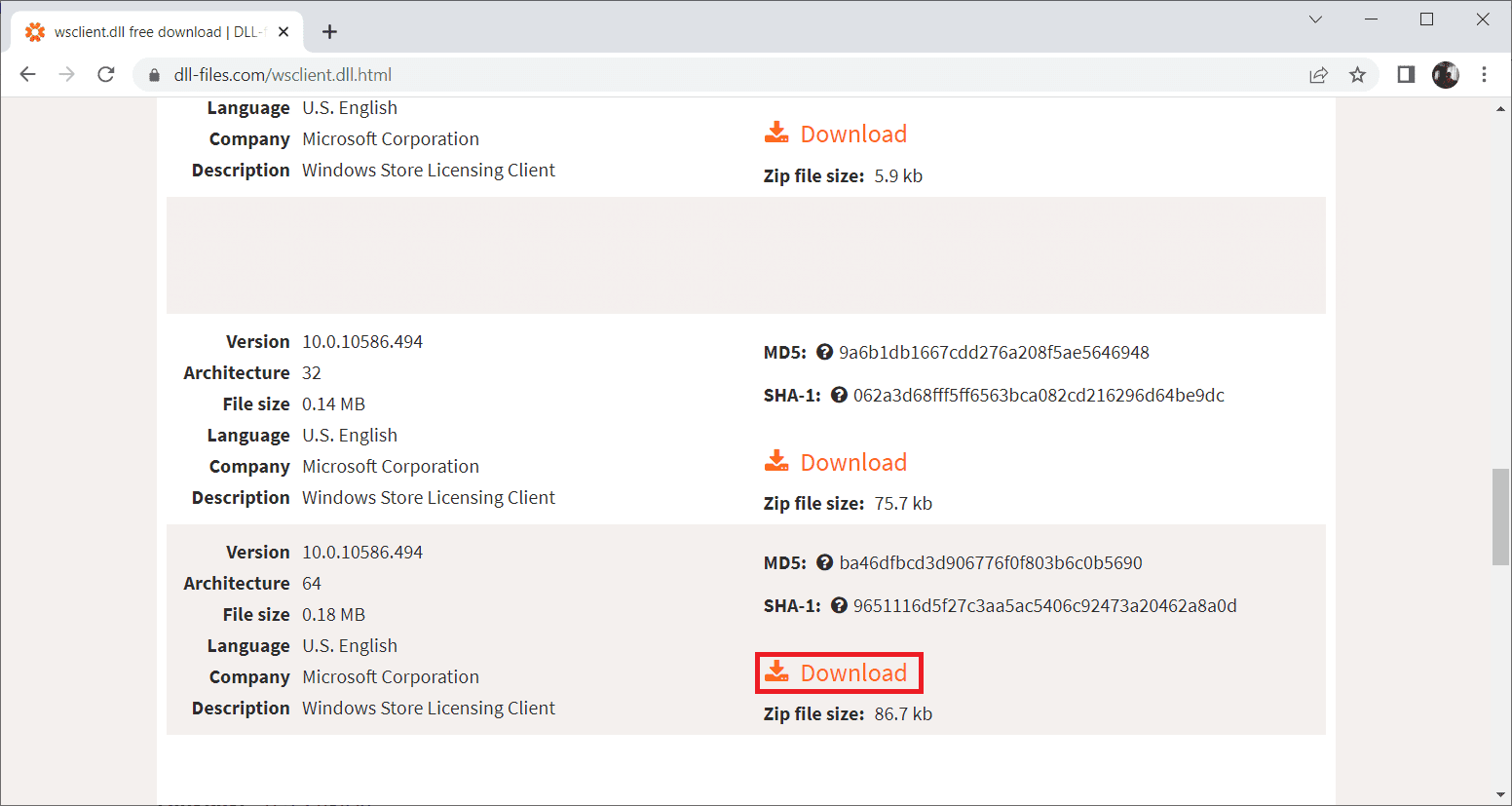
3. Após baixar o arquivo zipado, abra-o.
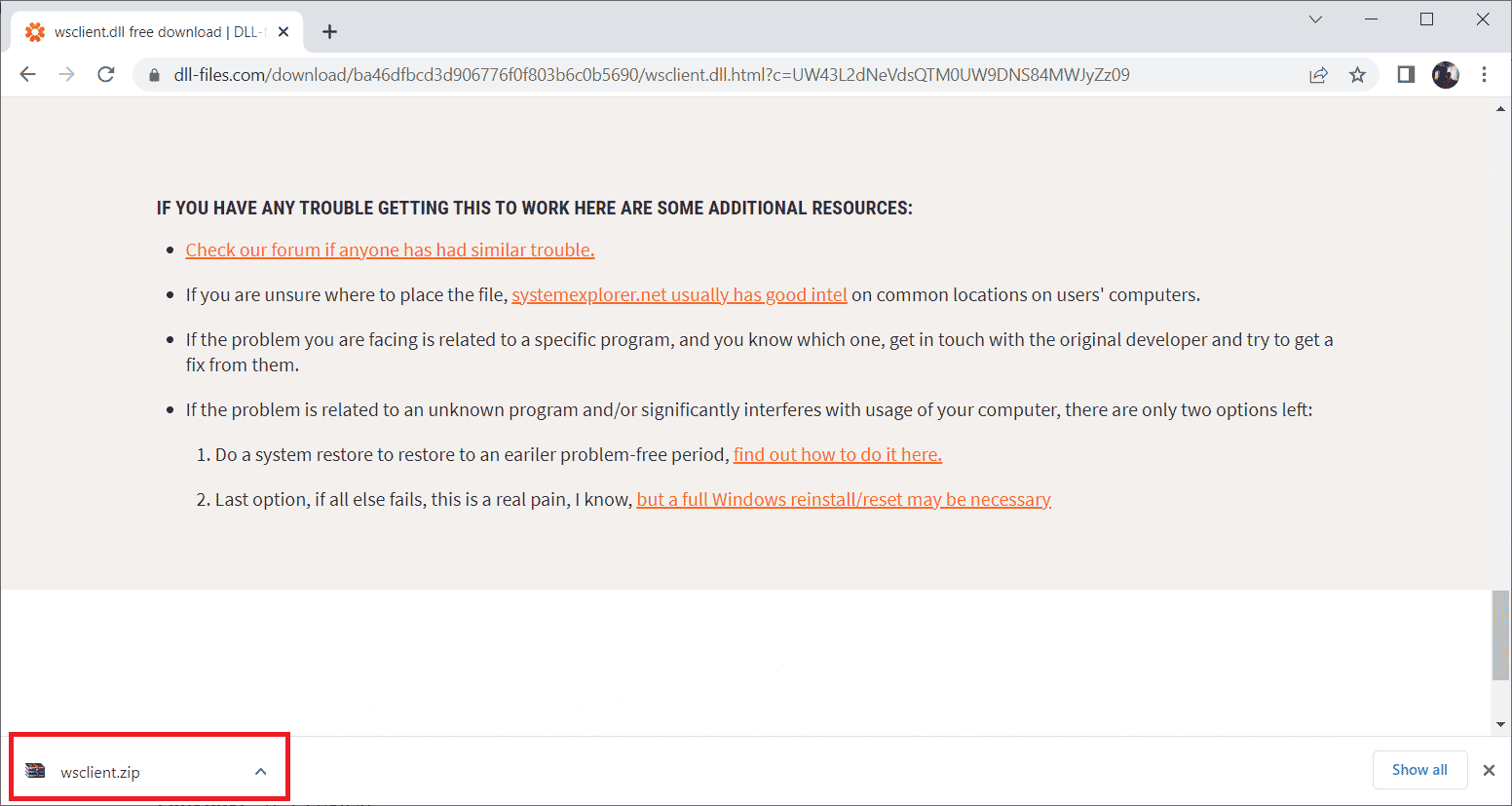
4. Extraia o arquivo DLL para o local desejado no seu computador.
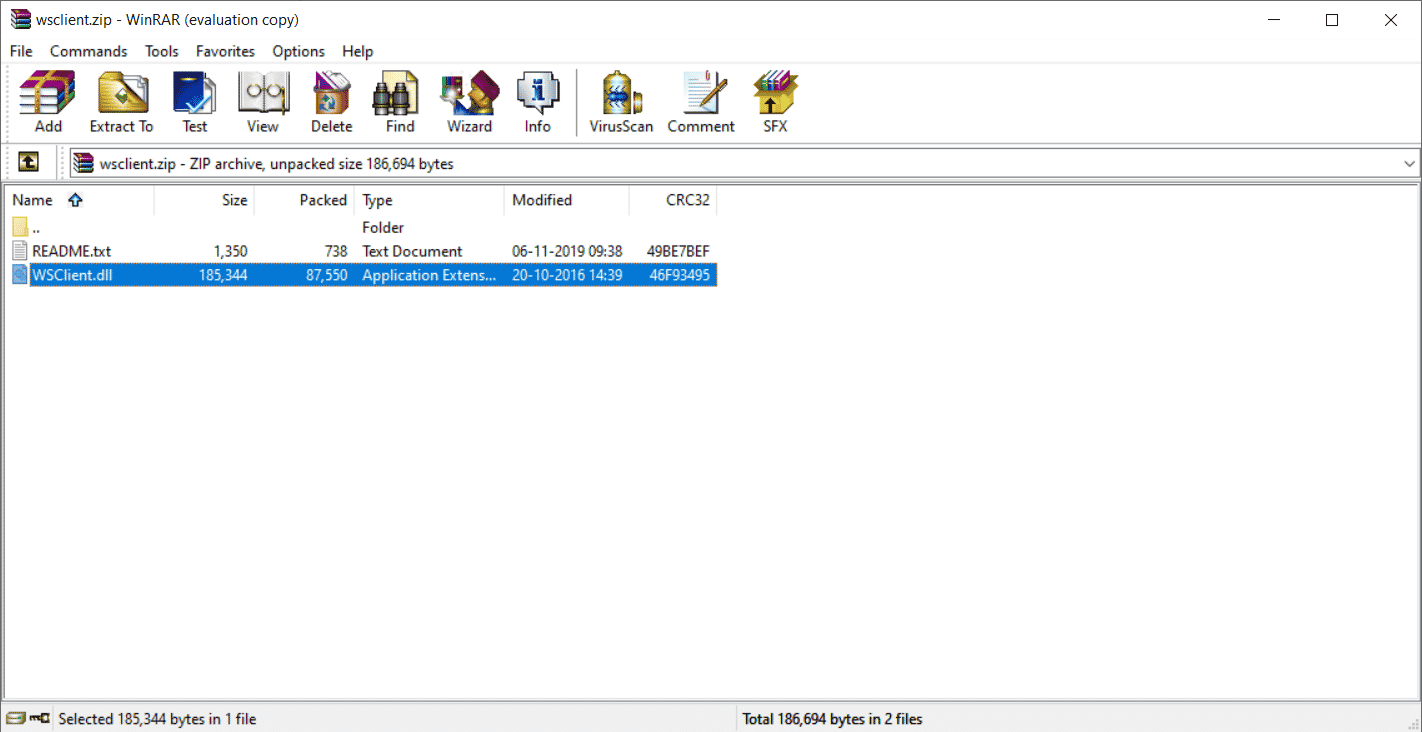
5. Copie o arquivo DLL extraído para a pasta do programa que está solicitando o arquivo.
6. Reinicie o PC após a cópia do arquivo.
Certifique-se de que baixou a versão correta para o bom funcionamento do arquivo DLL. Verifique se o problema foi resolvido.
Método 12: Execução da Restauração do Sistema
Se nenhum dos métodos anteriores funcionar, execute uma Restauração do Sistema. Esta opção reverte o estado do seu computador para um momento anterior. O Windows pode se comportar de forma inesperada devido a muitos programas e aplicativos instalados. Consulte nosso guia sobre Como criar um ponto de restauração do sistema no Windows 10 e Como usar a restauração do sistema no Windows 10 para mais informações sobre essa ferramenta.
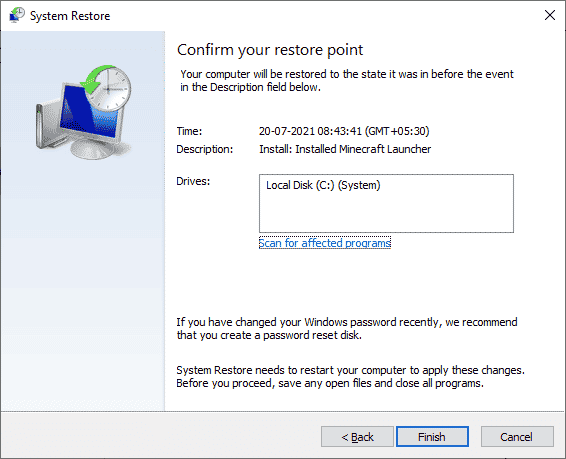
***
Após a restauração do sistema, verifique se o erro com o wsclient.dll foi corrigido. Esperamos que agora você compreenda o que é o erro WSClient.dll e como corrigi-lo. Caso tenha alguma dúvida ou sugestão, use a seção de comentários abaixo.